
ການເບິ່ງອຸນຫະພູມຂອງໂປເຊດເຊີແມ່ນເຫດການທີ່ສໍາຄັນທີ່ຈະຊ່ວຍເຕືອນຄວາມຮ້ອນແລະຕິດຕາມຮູບແບບຄອມພິວເຕີໂດຍລວມ. ເພື່ອກໍາຈັດຂໍ້ມູນຈາກເຊັນເຊີອຸນຫະພູມ, ເຄື່ອງມືທີ່ຫຼາກຫຼາຍໄດ້ຖືກສ້າງຂື້ນ, ຫນຶ່ງໃນໂຄງການ AIDA64, ແລະຄວາມສາມາດຂອງມັນຈະຖືກປຶກສາຫາລືພາຍໃນບົດຄວາມນີ້.
ເບິ່ງອຸນຫະພູມ CPU ໃນ AIDA64
AIDA64 ໃຫ້ຄວາມເປັນໄປໄດ້ຢ່າງກວ້າງຂວາງເພື່ອຊອກຫາອຸນຫະພູມຂອງໂປເຊດເຊີ. ຍິ່ງໄປກວ່ານັ້ນ, ທ່ານສາມາດອ່ານການອ່ານໄດ້ວ່າໃນສະພາບທີ່ສະຫງົບແລະພາຍໃຕ້ການໂຫຼດເຕັມ, ໃນເວລາຈິງ. ມັນຍັງງ່າຍທີ່ຈະເບິ່ງອຸນຫະພູມໂຮງງານທີ່ອະນຸຍາດສູງສຸດແລະປະກອບເປັນບົດລາຍງານທີ່ມີຕົວຊີ້ວັດທີ່ສໍາຄັນເຫຼົ່ານີ້.ດັ່ງນັ້ນ, ທ່ານສາມາດຊອກຫາອຸນຫະພູມໃນປະຈຸບັນຂອງ CPU ແລະ nuclei ຂອງມັນ, ແລະການອ່ານຈະປ່ຽນແປງໂດຍອີງຕາມການໂຫຼດຫຼືປັບປຸງດ້ວຍຕົນເອງ.
ວິທີທີ່ 2: ຕົວຊີ້ບອກອຸນຫະພູມສູງສຸດ
ໃນ AIDA64, ມັນເປັນໄປໄດ້ທີ່ຈະສະແດງອຸນຫະພູມທີ່ກໍານົດໄວ້ເຊິ່ງຜູ້ປະມວນຜົນມີຄວາມສາມາດເຮັດວຽກໂດຍບໍ່ມີການຕີ, ນັ້ນແມ່ນຄວາມຖີ່ແລະບັງຄັບ "ເບຣກ". ການຄົ້ນຫາທີ່ມູນຄ່ານີ້ແມ່ນເຮັດແບບນີ້:
- ກົດປຸ່ມ "ລະບົບ" icon ຫຼືກົດທີ່ແຖບນີ້ຢູ່ເບື້ອງຊ້າຍ.
- ໄປທີ່ "CPUID" ຫົວຂໍ້ "ໂດຍຜ່ານກະດານຫຼືປ້າຍ.
- ເບິ່ງທີ່ອຸນຫະພູມອໍານວຍການສູງສຸດ.
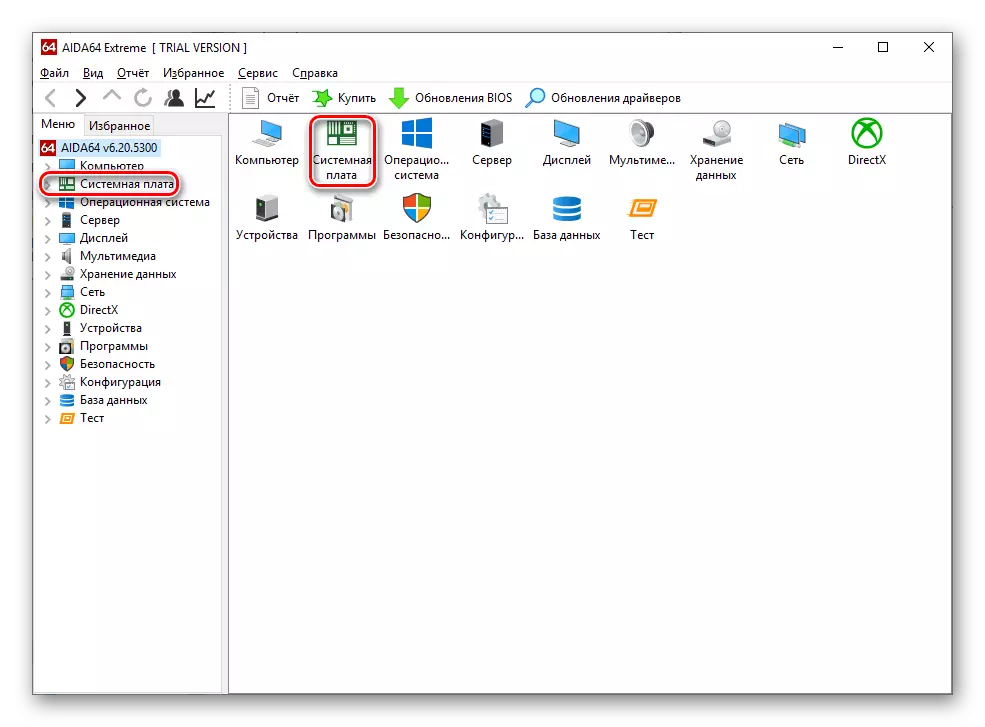
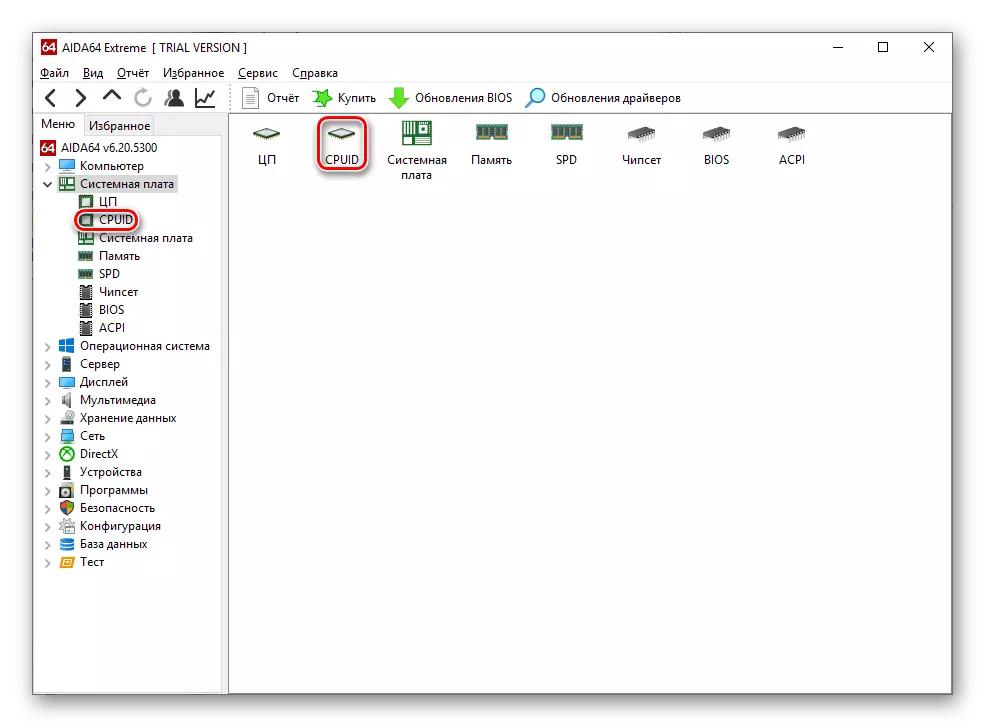

ໂດຍການກໍານົດຕົວກໍານົດການທີ່ຕ້ອງການ, ທ່ານສາມາດຄວບຄຸມຕົວທ່ານເອງແລະປ້ອງກັນບໍ່ໃຫ້ມັນຮ້ອນເກີນໄປ.
ການສ້າງລາຍງານໃນ AIDA64 ຊ່ວຍໃຫ້ທ່ານສາມາດໂອນຂໍ້ມູນກ່ຽວກັບອຸນຫະພູມຂອງລະບົບຂອງທ່ານໃນເຈ້ຍຫຼືພຽງແຕ່ປະຢັດຢູ່ໃນຄອມພີວເຕີ້.
ວິທີການ 5: ອຸນຫະພູມໃນລະຫວ່າງການໂຫຼດ
ໃນສະພາບປົກກະຕິ, ອຸນຫະພູມ CPU ແມ່ນສ່ວນຫຼາຍມັກຈະເທົ່າກັບຫ້ອງ, ຂະຫຍາຍໃຫຍ່ຂື້ນຫນຶ່ງແລະເຄິ່ງຫນຶ່ງທີ່ມີຄວາມບ່ຽງເບນບາງເທື່ອ. ເຖິງຢ່າງໃດກໍ່ຕາມ, ເພື່ອຮຽນຮູ້ຕົວເລກທີ່ "ເຮັດວຽກ" - ສິ່ງທີ່ບັນລຸໄດ້ເມື່ອເຮັດວຽກ, ທ່ານຈໍາເປັນຕ້ອງໂຫລດໂປເຊດເຊີ, ແລະດ້ວຍ AIDA64 ມັນສາມາດຈັດເປັນແບບນີ້ໄດ້:
- ກົດທີ່ແຖບເຄື່ອງມືແລະເລືອກ "ການທົດສອບຄວາມຫມັ້ນຄົງຂອງລະບົບ".
- ຢູ່ທີ່ນີ້ຢູ່ໃຈກາງຈະມີຄວາມທ້າທາຍກ່ຽວກັບອຸນຫະພູມແລະການໂຫຼດ, ຢູ່ເບື້ອງຊ້າຍມີຕົວປ່ຽນແປງຂອງການທົດສອບຄວາມກົດດັນໂດຍໃຊ້ສ່ວນປະກອບຕ່າງໆຂອງລະບົບ. ຢູ່ທາງລຸ່ມມີປຸ່ມ "Preferences", ໂດຍການກົດທີ່ທ່ານສາມາດຕັ້ງຄ່າການສະແດງຂອງສ່ວນປະກອບທີ່ແນ່ນອນ. ຢູ່ເບື້ອງຂວາ, ຕົວຊີ້ວັດອຸນຫະພູມຢ່າງແທ້ຈິງແມ່ນ Celsius. ເພື່ອເລີ່ມຕົ້ນການທົດສອບ, ກົດ "Start".
- ໂດຍການກົດເຂົ້າໄປໃນ "ຄວາມມັກ", ກໍານົດການສະແດງອຸນຫະພູມຂອງຜູ້ປຸງແຕ່ງແລະແກນ, clumsy ຢູ່ທາງຂວາຂອງສາຍສີ. ໃນການຕັດສິນໃຈຂອງມັນ, ປ່ຽນຮູບລັກສະນະຂອງເສັ້ນສະແດງ, ອຸນຫະພູມສູງສຸດ / ຕ່ໍາສຸດແລະຄວາມຫນາຂອງມັນ. ຫລັງຈາກນັ້ນ, ບັນທຶກການຕັ້ງຄ່າໃນ "OK".
- ໂດຍການທົດສອບການທົດສອບດ້ວຍປຸ່ມ "ເລີ່ມຕົ້ນ", ໃຫ້ເອົາໃຈໃສ່ໃນເວລາເລີ່ມຕົ້ນຂອງການທົດສອບ, ເຊັ່ນດຽວກັນກັບສ່ວນປະກອບໃດທີ່ສະທ້ອນໃນເສັ້ນສະແດງ, ອຸນຫະພູມຂອງມັນແລະເຕັມທີ່ຂອງໂຮງງານຜະລິດ.
- ທາງເລືອກອື່ນ, ທ່ານສາມາດເປີດແລະຕັດການສະທ້ອນໃຫ້ເຫັນເຖິງອຸນຫະພູມຂອງສ່ວນປະກອບຂອງແຕ່ລະສ່ວນ, clumsy ສຸດພວກມັນດ້ວຍປຸ່ມຫນູຊ້າຍ. ຕົວຊີ້ວັດຂອງພວກມັນຈະສາມາດເບິ່ງເຫັນໄດ້ໃນຕາຕະລາງເວລາແລະຢູ່ເບື້ອງຂວາຂອງມັນ, ບ່ອນທີ່ມັນສະແດງຢູ່ໃນມູນຄ່າດິຈິຕອນ.
- ໃນເວລາທີ່ສະແດງອຸນຫະພູມຂອງໂປເຊດເຊີແລະທຸກຫຼັກ, ຜູ້ສົ່ງຂ່າວອາດຈະເກີດຂື້ນຢູ່ເບື້ອງຂວາຂອງເສັ້ນສະແດງ. ເພື່ອຄວາມສະດວກສະບາຍ, ມັນມີຄວາມຫມາຍທີ່ຈະກົດປຸ່ມຕົວລະບຸຕົວຂອງພວກເຂົາດ້ວຍປຸ່ມຫນູຊ້າຍອີກຄັ້ງເພື່ອໃຫ້ພວກເຂົາເລີ່ມສະແດງຄຸນຄ່າໃນຕົວເລກ. ຫຼັງຈາກເກັບກໍາຂໍ້ມູນ, ກົດປຸ່ມ "ຢຸດ" ເພື່ອຢຸດການທົດສອບຄວາມກົດດັນ.
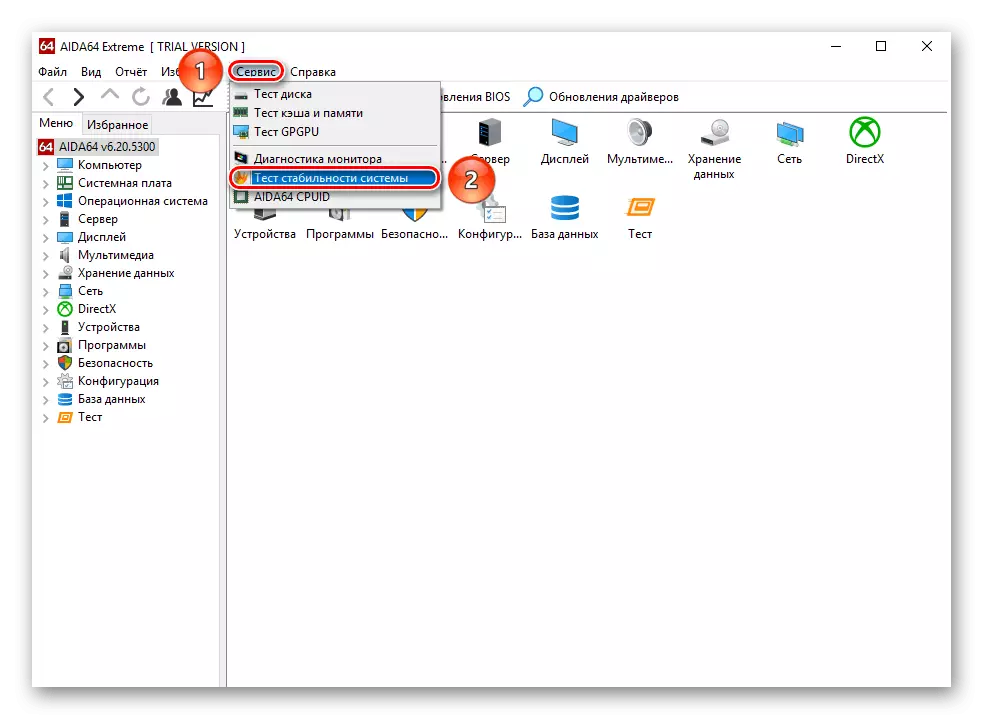
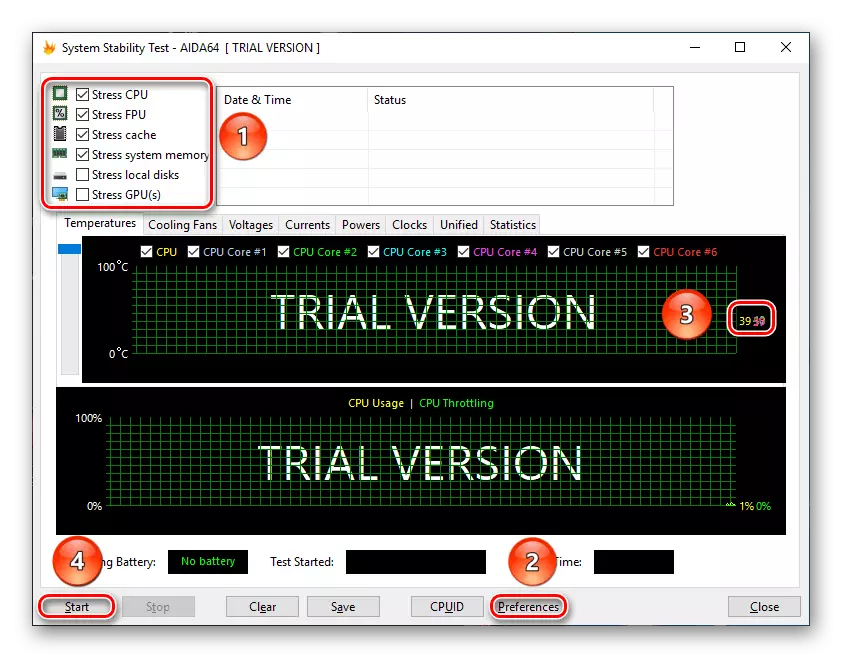
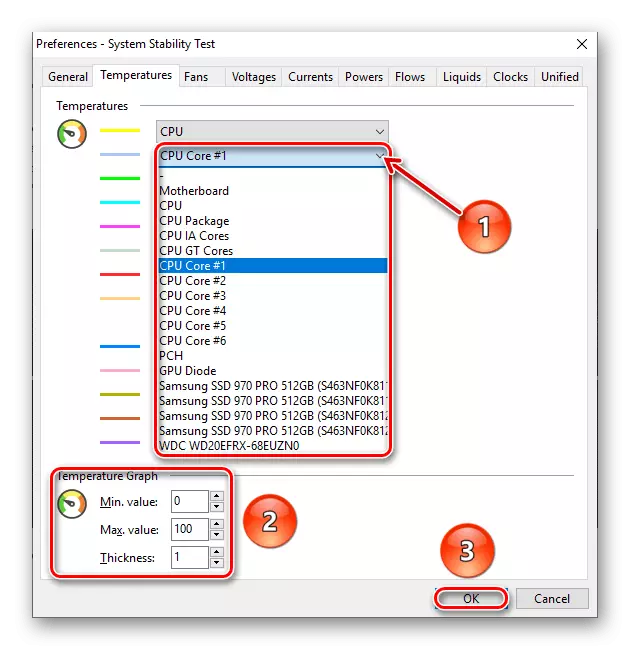
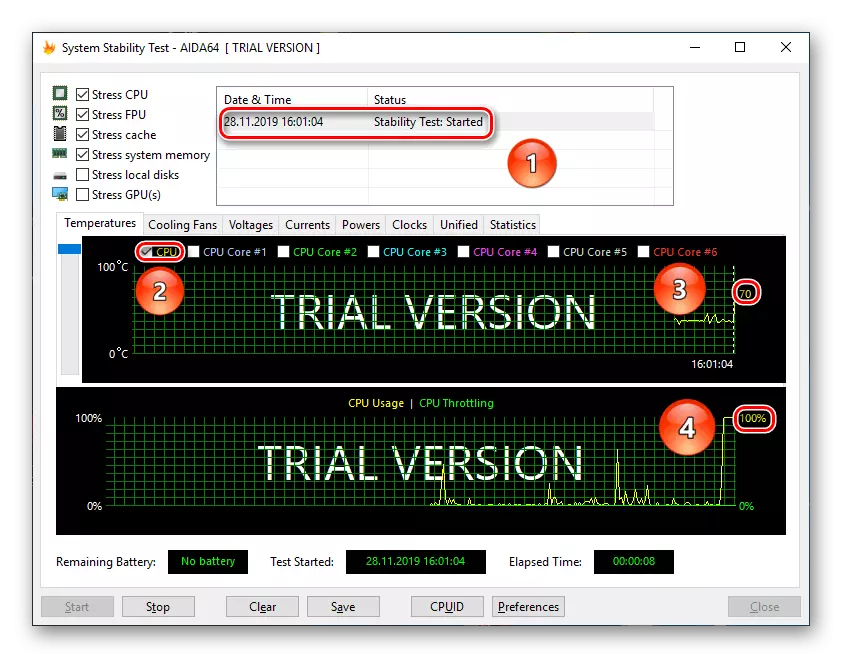


ການກໍານົດອຸນຫະພູມ CPU ພາຍໃຕ້ການໂຫຼດຈະຊ່ວຍໃຫ້ທ່ານຮູ້ວ່າໂຮງງານຜະລິດບໍ່ສາມາດເຮັດໃຫ້ລະບົບຄວາມເຢັນແມ່ນສາມາດຮັບມືໄດ້ດີເທົ່າໃດ.
ວິທີການທີ່ມີລາຍຊື່ເຮັດໃຫ້ມັນສາມາດເກັບກໍາຂໍ້ມູນທີ່ຫຼາກຫຼາຍກ່ຽວກັບຄວາມສະຫວ່າງຂອງ CPU ໃນ ADDA64: ຈາກການອ່ານຂອງອຸນຫະພູມສູງສຸດແລະ "ເຮັດວຽກ".
